Тестирование, мониторинг и диагностика
Современные материнские платы часто имеют встроенные средства, осуществляющие мониторинг работы элементов. Например, Power Management, вызываемого с помощью меню Power Management Setup в BIOS Setup Award Software (рис. 8.7). В данном меню можно не только установить опции режима энергосбережения, но и визуально проконтролировать электрические и тепловые параметры процессора, работу охлаждающих вентиляторов и блока питания.
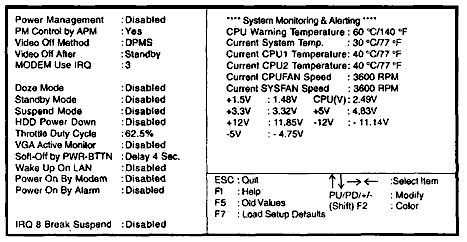
Рис. 8.7. Средство мониторинга Power Management в BIOS Setup
Большую помощь в анализе работы подсистем компьютера могут оказать встроенные в Windows 9x средства системного мониторинга – программа Системный монитор.
Используя эту программу, можно, не прекращая работы системных и прикладных программ, в реальном времени определить загрузку процессора, оперативной памяти, жесткого диска, размер файла подкачки и т. п. В результате нетрудно выявить аппаратные и программные средства, монополизирующие ресурсы подсистем компьютера. Кроме того, выяснив потребности прикладных программ в таких ресурсах, как оперативная и виртуальная память, легко выбрать более оптимальные стратегии настройки и модернизации компьютера. В результате появляется возможность повысить общую производительность при минимальных затратах финансовых средств.
Например, в соответствии с анализом результатов тестирования и мониторинга можно выбрать и установить модули оперативной памяти оптимальной величины. В дополнение к этому, указать величину и постоянный статус swap-файла, с помощью которого осуществляется работа виртуальной памяти. Кстати, для увеличения скорости работы с данным файлом целесообразно расположить его в начале жесткого диска (по крайней мере, в первой четверти), что легко выполняется после установки системы на чистый диск относительно большой емкости, и, как правило, это сопровождается значительным увеличением производительности компьютера. По величине виртуальной памяти, выделенной системой для работы прикладных и системных программ, можно оценить и выбрать оптимальную величину оперативной памяти компьютера.
Запуск программы осуществляется следующим выбором: Пуск › Программы › Стандартные › Служебные программы › Системный монитор.
Приведенные ниже фрагменты (рис. 8.8-8.9) демонстрируют настройку и работу программы Системный монитор. В первом примере четыре начальных пика кривой на графике Ядро: Использование процессора соответствуют запуску программ Системный монитор и MS Word 7, загрузки файла под MS Word 7, запуску программы MS Excel. В последнем примере к указанным действиям были добавлены загрузка MS Word 97 и работа с файлами под управлением данных программ.
— Регулярная проверка качества ссылок по более чем 100 показателям и ежедневный пересчет показателей качества проекта.
— Все известные форматы ссылок: арендные ссылки, вечные ссылки, публикации (упоминания, мнения, отзывы, статьи, пресс-релизы).
— SeoHammer покажет, где рост или падение, а также запросы, на которые нужно обратить внимание.
SeoHammer еще предоставляет технологию Буст, она ускоряет продвижение в десятки раз, а первые результаты появляются уже в течение первых 7 дней. Зарегистрироваться и Начать продвижение
С возможностями программы Системный монитор и особенностями ее работы можно познакомиться с помощью технической документации, описания ОС, а также справочной системы этой программы и Windows 9x.
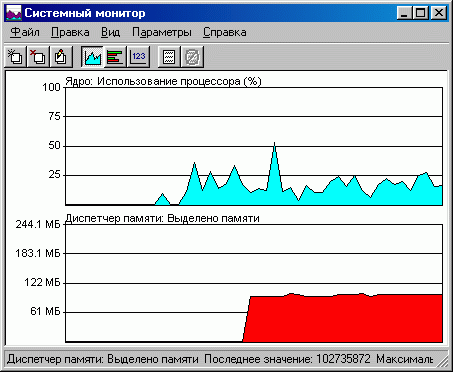
Рис. 8.8. Мониторинг двух показателей
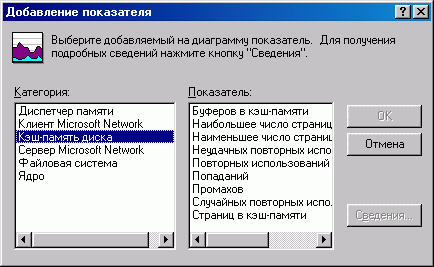
Рис. 8.9. Добавление показателя в программе Системный монитор
